ラクネコRoom操作手順
ラクネコRoomの事前設定について
事前設定として管理者権限の方が「会議室管理」画面などで設定操作を行っている必要があります。
事前設定の手順としましては、こちらのマニュアルより「ラクネコRoom設定」についてご確認ください。
※Outlookカレンダーご利用の場合は、「ラクネコRoom設定方法(Outlook管理者の事前設定)」もご確認ください。
- 自社利用の場合はこちら
- 組織外利用の場合はこちら
- ラクネコMobileの表示設定
目次
会議室予約
会議室の利用開始〜利用終了
-
1.会議開始の際、「開始する」をタップします
会議の予定が表示されます。会議開始の際、「開始する」をタップします。
開始時間を10分過ぎても開始されなかった場合、会議室の予約は自動キャンセルとなります。
その際、キャンセルされた旨が会議主催者にメール通知されます。
-
2. 会議終了の際、「終了する」をタップします
会議室管理画面にて「終了時刻をカレンダーに反映」をオンにし、会議終了時刻より早く終了した場合、会議室のカレンダー側も時間が短縮されます。
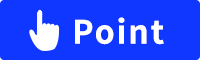
終了時、以下2つの条件に合致する場合、次の会議主催者へ会議室が空いた旨の通知を行います。
・会議終了の予定時刻より5分以上早く終わった
・以下例のように連続して会議室利用予定が組まれている
例:10時~11時に会議A、11時~12時に会議Bが予定されている状態
※1分以上会議室の予定が空く場合は通知が送られません
ラクネコRoomの音声アナウンスについて
ラクネコRoomには以下の場合、音声アナウンスが行われます。
①カラ予約自動キャンンセルを設定した場合:「会議室の予定をキャンセルしました。」
②終了前アラームの設定をした場合:「終了〇分前です。」
③終了時刻が到来した場合:「会議室の利用時間が終了しました。」
会議室の利用延長
1.会議を延長する際、「時間延長」をタップします
「時間延長」ボタンをタップすることで30分時間を延長することが可能です。
※延長する30分以内に会議室の利用予定が入っている場合は延長できません
時間延長を行うとカレンダーツールに登録されている予定へ延長時間が反映されます。
※Googleカレンダーの場合:会議室、主催者、参加者の予定が更新されます。
※Outlookカレンダーの場合:会議室の予定のみ更新されます。
会議参加者の確認
備品アラート
組織外のラクネコRoom利用方法
組織外のラクネコRoomの利用方法について
「組織外」とはラクネコのデータ上、Roomを管理している企業に登録されていないユーザーを指します。
組織外でラクネコRoomを利用したい場合、下記3つの条件を満たす必要があります。
・Googleカレンダー又はOutlookカレンダーより会議室予約が可能である事。
・ラクネコ管理画面にユーザー登録されている事。
・企業グループの設定をしている事。
※企業グループの設定はカスタマーサポートでの対応となります。
設定ご希望の場合は、対象企業名と併せてカスタマーサポートまでご連絡をお願いします。
組織外のラクネコRoom利用の機能制限について
Room主催者のカレンダー予定に対する更新権限が無い場合は、以下機能のご利用は出来ません。
・カラ予約自動キャンセル機能
・利用時間の延長操作
・終了時刻をカレンダーに反映機能
会議予定の作成、利用開始〜利用終了
- ウェブマニュアル
- ラクネコRoomの利用方法
- ラクネコRoomについて
- ラクネコRoom操作手順
